理光复印机使用手册
理光复印机操作指南

复印机操作规程1、如何正确放置需要复印的文件文字面朝上放置在自动进稿台上or文字面朝下放置在玻璃稿台上2、复印基本操作复印键(复印键灯亮可不按)→放置要复印的文件→指定所需的复印设置(如:○1单面/双面○2是否需要分页○3缩放比例)→使用数字键盘输入所需份数→开始注意:本复印机一次性最多只可以复印99张纸,100张以上请联系文印室印刷。
3、★★如何印双面文件★★1号复印键→ 11号双面复印键→ 5号滚动键选单面原稿或双面原稿→17号OK键确认→18号数字键输入副本数量→19号键开始复印★如果是自动进稿台进稿,复印操作结束。
★如果是玻璃稿台进稿,在第一面结束后,显示屏上提示,“下一页原稿,按启动键”照此操作。
4、如何将复印件自动分页1号复印键→ 13号自动分页键→18号数字键输入副本数量→19号键开始复印★如果是自动进稿台进稿,复印操作结束。
★如果是玻璃稿台,一页结束后,屏幕上会显示“请放入下一页原稿,最后一页按#键”,照此操作。
注意:印双面文件和自动分页可以同时选用。
5、如何复印身份证(双面内容印在同一单面)1号复印键→放置身份证在稿台的上半部位置→5号滚动键选A4纸型→16号键选图片原稿→18号数字键输入副本数量→19号键开始复印→从出纸口取出己复印一面的纸张,平移到手动送纸台→按下手动送纸台的绿色按键,纸紧贴左边放好→屏幕上显示“手送(厚纸)→翻转玻璃稿台上的身份证并放置在稿台的下半部位置→按19号键开始复印→完成→取出身份证及复印件注意:此时2号键区提示缺纸,按5号滚动键向下键选择至屏幕显示“自动选择纸张”6、如何将原稿放大或缩小复印1号复印键→放置要缩放的文档在玻璃稿台A4纸横放→ 4号键根据屏幕提示选择→17号键OK确认→ 18号数字键输入副本数量→19号键开始复印常见问题故障不能复印:查看1号键复印灯是否亮、2号缺纸灯是否亮、3号显示屏有无错误提示缺纸:缓慢拉出纸盘,直到停住为止,将纸张扇开,再全部对齐,先按下金属板,装入纸张,将纸盘推入,直到停住为止。
理光 L 使用说明书

• Windows ServerTM 2003 的产品名称如下: Microsoft® Windows ServerTM 2003 Standard Edition Microsoft® Windows ServerTM 2003 Enterprise Edition Microsoft® Windows ServerTM 2003 Web Edition
提供本设备的概况介绍,并说明系统设置值(纸盘、主要操作员工具等)以及 故障排除方法。 ❖ 复印参考 说明将本设备用作复印机时的操作步骤、功能和故障排除方法。 ❖ 打印机 / 扫描仪参考 (本手册) 说明将本设备用作打印机 / 扫描仪时的系统设置、操作步骤、功能和故障排.................................................................................................... i 如何阅读本手册 ........................................................................................... 1
2. 安装软件
自动运行 ...................................................................................................... 7 安装打印机驱动程序 .................................................................................... 8 安装 TWAIN 驱动程序 .................................................................................. 9 光盘附带的软件 ......................................................................................... 10
理光复印机操作指南

理光复印机操作指南理光复印机是一种常见的办公设备,可以帮助我们快速复制文件和文档。
正确地操作理光复印机不仅可以提高工作效率,还能延长设备的使用寿命。
本文将为您提供一份详细的理光复印机操作指南,帮助您轻松掌握复印机的基本操作和常见问题解决方法。
第一部分:基本操作1. 打开复印机:通常,在理光复印机的控制面板上有一个开关按钮,将其打开以启动复印机。
等待复印机启动完成,并确保它处于正常工作状态。
2. 放置原稿:在复印机的扫描仪盖上打开后,将要复印的文件或文档放在扫描仪玻璃上,确保它们位于正确的位置,并且没有褶皱或折叠。
3. 设定复印设置:根据需要,您可以在控制面板上选择不同的复印设置,如复制数量、纸张尺寸、双面打印等。
确保您选择了适合您需求的设置。
4. 开始复印:在确认设置无误后,按下开始复印的按钮,等待复印完成。
第二部分:高级操作1. 复印双面文档:如果您的文件需要双面打印,请选择双面打印选项。
理光复印机会自动识别要复制的原稿的正反面,并按照正确的顺序进行复制。
2. 修改复印设置:如果需要修改复印的一些设置,如复印数量、放大或缩小比例等,您可以在控制面板上找到相应的选项进行调整。
确保在开始复印之前检查设置是否正确。
3. 选择纸张类型:理光复印机适用于不同类型的纸张,如普通纸、名片纸、信封等。
在复印前,请选择适合所需复印的纸张类型,以确保结果的质量和耐久性。
4. 复印文件排序:如果您需要按照特定顺序复印多个文件,请在控制面板上选择复印文件的排序选项。
理光复印机会按照您选择的排序顺序进行复印。
第三部分:常见问题解决方法1. 卡纸问题:如果复印机卡住纸张,最好的解决方法是小心地取出纸张,并检查是否有损坏的纸张或纸屑。
清理干净后,重新放置纸张并尝试再次复印。
2. 印刷质量问题:如果复印件的印刷质量不佳,可能是墨盒干燥或需要更换。
您可以按照复印机的使用手册中的说明进行墨盒更换或清洁墨盒。
3. 无法复印多页文件:如果您无法同时复印多页文件,可能是纸张堆积过多导致的。
理光MP2553 MP3053 MP3353多功能黑白复印机说明书
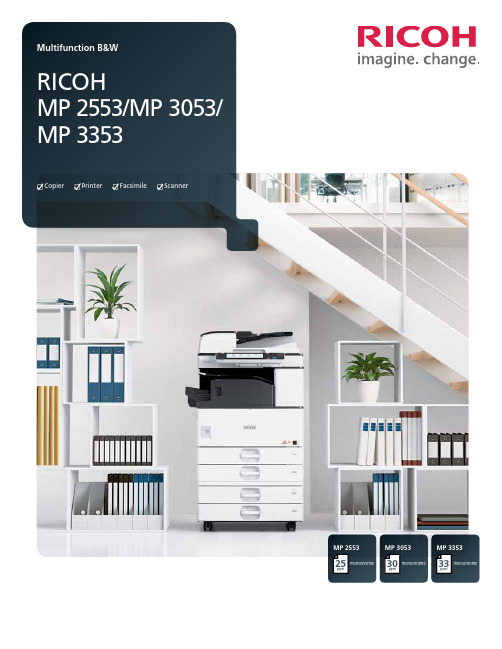
MP 3353ppmmonochrome33MP 2553ppmmonochrome25MP 3053ppmmonochrome30CopierPrinterFacsimileScannerPersonalize your productivityYour organization is unique. So is the way you conduct business. So why handle document management the same way everybody else does? Customize the RICOH® MP 2553/MP 3053/MP 3353 to accommodate your unique workflows. These versatile MFPs help you print, copy, share and secure a wider range of documents in more places, more conveniently. Use it as your information portal and connect to cloud services and applications directly from the operation panel. With a host of advanced document management capabilities packed into a space-saving, eco-friendly design, it’s ideal for any small office or workgroup looking to streamline workflow and enhance output from creation to finish – at sizes up to 11" x 17". Whether it’s used as a primary system or as an integral part of the Ricoh Managed Document Services (MDS) strategy, this customizable MFP helps to enhance productivity and reduce total cost of ownership for any organization.• Produce up to 33 monochrome prints/copies per minute• Connect from anywhere using location-free mobile printing• Designed to simplify workflow and improve productivity without increasing footprint size• Manage more tasks with flexible media handling• Sustain cost-effective operations with energy-saving efficiencyCustomizable everyday convenienceWork the way you want and how you wantImprove productivity anytime, anywhereDon’t let its sleek, compact design fool you. The Ricoh MP 2553/MP 3053/MP 3353 offers incredible power that demands attention.It can recover from sleep mode in less than 10 seconds and can printup to 33 monochrome pages per minute. With the standard 100-SheetAutomatic Reversing Document Feeder (ARDF), users can scan up to79 color or monochrome images per minute. Use the internal finisherto add a professional touch to document sets and streamline workfloweven more – without adding to the small footprint.Empower the mobile workforceTake advantage of wireless technology and bring unprecedentedflexibility to the workplace. The Ricoh MP 2553/MP 3053/MP 3353integrates with Ricoh HotSpot Enterprise, so mobile users can printdirectly to the MFP from laptops, smartphones and tablets withoutcompromising speed, convenience or security. This powerful solution isdesigned to be behind your firewall, does not require print drivers formobile devices and works seamlessly with cost recovery software.Control workflow efficiency withleading-edge technologyThe Ricoh MP 2553/MP 3053/MP 3353 works as smart as you do.Personalize the Home Screen with one-click icons for commonly usedtasks, including copying, scanning and faxing. Use optional embeddedsoftware such as GlobalScan or third-party vendor software to createcustom workflows for your most complicated tasks. Our partnershipswith industry-leading technology innovators allow access to a largeselection of applications for content management and otherbusiness-critical tasks directly from the MFP.Simplify operationsYou can quickly see why the Ricoh MP 2553/MP 3053/MP 3353 is easyto use. For misfeeds, the MFP offers easy-to-follow animated guidesthat help users identify and resolve the source of the problem. Userscan tilt the 9-inch control panel screen for easier viewing and moreconvenient access to system functions. Plus users can preview jobs toensure accuracy prior to printing or scanning.Exceptional, solid performance Print with power, consistentlyThe Ricoh MP 2553/MP 3053/MP 3353 can keep pace with yourentire workgroup’s busy demands without compromising speedor performance. Featuring a powerful 533 MHz processor, upto 1.5 GB RAM and a 250 GB HDD, it integrates seamlessly inalmost any environment—including Windows, Macintosh, Citrix,SAP, UNIX, AS/400 and more. Its icon-driven, one-click presetPCL6 user interface driver simplifies print jobs for crisp outputat up to 600 dpi. Advanced administrative controls allow youto set quotas and limit output for specific users or workgroups.This can help your organization to reduce operating costs whileencouraging more environmental awareness for long-term,sustainable savings.Scan with convenience, quicklyShare critical information efficiently with easy-to-use advancedscanning capabilities. Scan in black-and-white or color in PDF, TIFFor JPEG formats. Then share them immediately via Scan-to-File/Folder/URL/FTP/Email functionality. Compress file sizes for morecomplex scans and send them easily without compromising imagequality. Distributed Scan Management (DSM) offers centralizedscanning that automates many tasks while following specificpreferences, permissions and rules that expedite delivery.Manage more tasks, efficientlyLooking to improve productivity? Spend less time looking for documents.The Ricoh MP 2553/MP 3053/MP 3353 offers optional embeddedOCR, so users can retrieve documents quickly by searching for specificwords in PDF text in up to 14 languages. This convenient feature canalso detect blank pages in large jobs and remove them automaticallyto reduce waste. Plus connect to Ricoh’s optional Integrated CloudEnvironment (ICE) solution and scan documents, share files and printon the go with incredible convenience from the MFP touchscreen.We’ve made it easy to take controlImpressive performance on displayRicoh’s optional 10.1" Wide Super VGA Smart Operation Panelis designed to offer the functionality and performance of today’ssmartphones and tablets. Featuring drag-and-drop, pinch-and-flickfunctionality and swipe scrolling, it allows users to quickly movefrom one task to the next with unprecedented ease. It even includesconvenient widgets for the date and time.Simplicity at its bestRicoh’s new Quick User Interface feature from the optional SmartOperation Panel simplifies the choices for the most frequently usedfunctions for Copy, Scanner and Fax. They can be used with intuitivetouch gestures, such as flicking to select addresses, and pinching tozoom in or pan out on a preview. For workgroups requiring enhancedfeature functionality, it is easy to switch between the Quick UserInterface functions and Ricoh’s traditional user interface. Plus the newpanel also offers advanced Web Browser functionality designed to beon par with today’s mobile devices.Centralized administrative controlsOptimal performance is at your fingertips. Manage, monitor andtroubleshoot your entire Ricoh fleet from the desktop. With WebImage Monitor, IT and technicians can take advantage of a remoteuser interface to view the MFP’s operation panel. Use a Web browserto access system settings and address books. Receive email alertsand real-time updates when supplies are low. And, use @Remote®to automate meter reads, service event notifications and low toneralerts to improve day-to-day efficiency, including firmware updates.Smart, secure document management Protect sensitive informationHow vulnerable is your organization’s data? Security breaches cancompromise critical information at any time and they are expensiveand time-consuming to resolve. Ricoh offers a number of securitytechnologies to help protect your information at every level. TheRicoh MP 2553/MP 3053/MP 3353 includes user authenticationto help prevent unauthorized access to key functions and proprietaryinformation. With this technology, documents can be storedat the MFP and released after authorized users authenticate atthe device with a user log-in name and password or with an IDcard that’s swiped at the optional card reader. The device canalso overwrite data on the hard drive automatically and offersencryption protection to help protect against hackers.Fast, affordable paperless faxingManage fax workflow quickly and conveniently. Send or receivefaxes electronically with Internet Faxing. Or, use LAN faxing totransmit directly from a PC. Super G3 faxing is available as wellfor quick delivery to conventional fax numbers. With the RemoteFax Option, users can send and receive fax documents from anyconnected device in your fleet – even those without fax options– by sending it through the Ricoh MP 2553/MP 3053/MP 3353.This minimizes phone line costs and additional fax boards.Encourage environmental stewardshipWe’re committed to driving sustainable, energy-efficientoperations. That’s why we designed the Ricoh MP 2553/MP 3053/MP 3353 to use less power. Designed to be oneof the lowest typical electricity consumption (TEC) valuesin the industry, it meets all new ENERGY STAR v2.0 criteria.Organizations can also program the device to power on oroff during specified downtimes, including during weekendsor lunch, to conserve even more energy.1234571Navigate from job to job easily via the full-color, 9" tiltable LCD control panel featuring a USB/ SD card slot and a customizable home screen to link to commonly performed jobs.2 Use the standard 100-Sheet Automatic Reversing Document Feeder (ARDF) to efficiently handle one- and two-sided originals for copying, scanning and faxing .3The Ricoh MP 2553/MP 3053/MP 3353 comes standard with 1 x 500- and 1 x 550-sheet paper trays for longer, uninterrupted runs.4A standard 100-Sheet Bypass Tray accommodates a wide range of paper sizes and types.5Use the optional 2 x 550-Sheet Paper Trays (shown) for multiple paper sources on demand. Other options include a one-tray paper bank, 2,000-Sheet Large Capacity Tray and FAC52 Cabinet.6Produce professional documents and minimize outsourcing. The optional 1,000-Sheet Booklet Finisher (shown) provides three destinations for output, and can be used to produce paginated,saddle-stitched, punched and folded booklets. Design your own complete document production solution with other optional finishers including a 1,000-Sheet Stapler Finisher and 500-Sheet Internal Finisher. 7The optional 100-Sheet One-Bin Tray can separate output and simplify document retrieval.All-in-one performance for fast-paced officesRicoh MP 3353 shown with optional BN3090 one-Bin Tray, PB3180 Paper Feed Unit and 1,000-Sheet SR3150 Booklet Finisher.635R3473Ricoh Americas Corporation, 70 Valley Stream Parkway, Malvern, PA 19355, 1-800-63-RICOHRicoh and the Ricoh Logo are registered trademarks of Ricoh Company, Ltd. All other trademarks are the property of their respective owners. ©2013 Ricoh Americas Corporation. All rights reserved. The content of this document, and the appearance, features and specifications of Ricoh products and services are subject to change from time to time without notice. Products are shown with optional features. While care has been taken to ensure the accuracy of this information, Ricoh makes no representation or warranties about the accuracy, completeness or adequacy of the information contained herein, and shall not be liable for any errors or omissions in these materials. Actual results will vary depending upon use of the products and services, and the conditions and factors affecting performance. The only warranties for Ricoh products and services are as set forth in the express warranty statements accompanying them.。
理光Aficio 180 说明书(使用手册)

更换碳粉盒请勿焚烧废弃的碳粉或碳粉盒。
碳粉尘屑如果暴露在火焰下,可能起火燃烧。
请根据当地的塑胶制品处理法规处理废弃的碳粉盒。
1、请勿吞食碳粉。
2、请将碳粉(包括尚未使用与已使用的)与碳粉盒放在儿童不易接触的地方。
3、本机在进行安全测试时,用的是原厂的零件与耗材。
我们建议您只使用这些指定的用品。
重要信息如果您使用非建议的碳粉盒,可能导致故障。
更换碳粉盒时,请勿关闭电源开关。
如果您关闭电源开关的话,所有设定值都会被取消。
只有在本机请您更换碳粉盒时才更换碳粉盒。
请勿使用用过的碳粉,否则本机将会受损。
参考关于碳粉的储存,请参考第23页的“存放碳粉”一节。
①打开侧盖。
②抓住把手,将用完的碳粉盒从本机中拉出。
③从盒子中取出新的碳粉盒。
④如图中所示抓住碳粉盒,并来回摇动7-8次。
如果不充分摇动碳粉盒,则碳粉不能均匀分布在碳粉盒中。
此时,打印质量会降低。
⑤将碳粉盒放在一个平面上。
如图所示用一只手抓住碳粉盒,横向拉出里面的胶条。
1、确定在安装新的碳粉盒之前,完全拉出胶条。
否则,必定会损坏本机。
2、确定横向拉出胶条。
向上或向下拉会使碳粉散出。
3、小心不要让碳粉弄脏衣物。
4、从碳粉盒中拉出胶条后,碳粉很容易散出。
不要摇动或震动碳粉盒。
⑥抓住碳粉盒的把手,将其插入本机直到停住不动。
⑦关闭侧盖。
重要信息不可用力关闭侧盖。
如果您不能轻松地关闭侧盖,将碳粉盒从复印机中拉出,并重新插入。
此后,再重新关闭侧盖。
安装完新的碳粉盒后,前面打印出来的几页可能会浓度较浅。
RICOH理光打印机快速入门
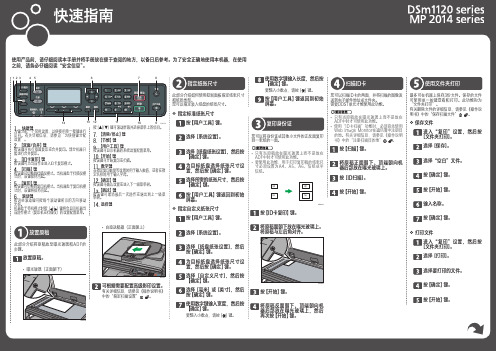
• Windows Vista、Windows Server 2003/2008: 右击机器图标,然后单击 [属性]。
• Windows 7/8/8.1、Windows Server 2008 R2/2012/2012 R2: 右击机器图标,然后单击 [打印机 属性]。
单击 [高级] 选项卡。
●●合并双面(2原稿) ●●合并双面(4原稿)
在此模式下,将在一张纸的两面上合并打 印多页原稿。
将一份双面原稿复印到两张纸上(单面 打印)。 ●●双→单合并(2原稿) 将一份双面原稿复印到一张纸的一面。 ●●双→单合并(4原稿) 将两份双面原稿复印到一张纸的一面。 ●●双→双(不合并) 双面复印双面原稿。 ●●双→双合并(2原稿) 将一份双面原稿的两面复印到一张纸的一 面,将另一份双面原稿的两面复印到该纸 张的另一面。 ●●双→双合并(4原稿) 将四份双面原稿复印到一张纸上,每面 四页。
使用双面和合并打印复印 双面原稿
使用扫描到电子邮件 / 文件夹
此部分介绍通过电子邮件发送扫描文件或将 扫描文件发送到计算机的基本操作。 要将扫描文件发送到电子邮件地址(扫描到 电子邮件)或网络计算机中的共享文件夹 (扫描到文件夹),必须首先使用W e b Image Monitor在通讯簿中注册目的地。请 参见《操作说明书》中的“注册扫描目的 地” 。 需要DDST单元才能使用此功能。
12【. 确定】键 按该键可确认设置或进入下一级菜单树。
13【. 跳过】键 按该键可取消最后一次操作或退出到上一级菜 单树。
14. 选择键
此部分介绍如何使用控制面板指定纸张尺寸 和纸张类型。 您可以指定装入纸盘的纸张尺寸。
❖ 指定标准纸张尺寸 按【用户工具】键。
理光ricoh打复印一体机使用说明
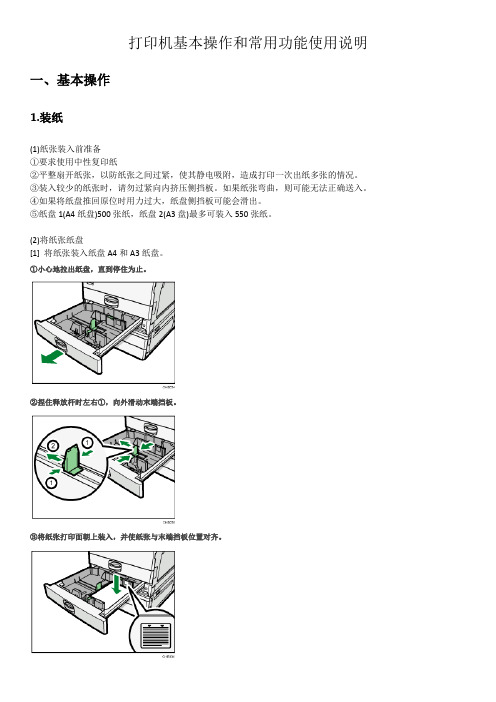
打印机基本操作和常用功能使用说明一、基本操作1.装纸(1)纸张装入前准备①要求使用中性复印纸②平整扇开纸张,以防纸张之间过紧,使其静电吸附,造成打印一次出纸多张的情况。
③装入较少的纸张时,请勿过紧向内挤压侧挡板。
如果纸张弯曲,则可能无法正确送入。
④如果将纸盘推回原位时用力过大,纸盘侧挡板可能会滑出。
⑤纸盘1(A4纸盘)500张纸,纸盘2(A3盘)最多可装入550张纸。
(2)将纸张纸盘[1] 将纸张装入纸盘A4和A3纸盘。
①小心地拉出纸盘,直到停住为止。
②捏住释放杆时左右①,向外滑动末端挡板。
③将纸张打印面朝上装入,并使纸张与末端挡板位置对齐。
④轻轻地将纸盘完全推入。
[2]将纸装入手送台①打开手送台(打印机右边,把黑色卡槽往下摁住,扣住左上角凹槽,往外拉)②在手送台上的纸张导板间装入其可以容纳的纸张量,且要求纸张与导板齐平,否则打印图像可能会倾斜或发生卡纸现象。
另外,在手送台中装入过多纸张会导致卡纸或图像倾斜。
[3] 纸张放入的正反方向①曝光玻璃和ADF(自动送稿器)纸张方向竖向: 反•复印:横向-反右•扫描:横向-反左竖向: 正横向: 正②纸盘和手送台纸张方向2.装墨盒①打开机器的前盖。
(扣住左右两边的凹槽往外拉。
)②抬起碳粉容器控制杆。
③推动控制杆,然后轻轻拉出容器。
④向后推动碳粉盒可抬起一端,然后轻轻拉出碳粉盒。
⑤从包装中取出新碳粉盒。
水平握住碳粉盒,并水平摇晃五六下。
⑥取下打印盒的外盖。
将碳粉盒放置在容器中,然后将一端向前左旋拧紧。
⑦推入碳粉容器直到控制杆卡住,放下碳粉容器控制杆,将其恢复原位。
⑧关闭机器的前盖。
注意事项:取出碳粉盒后,请勿将其口朝下摇晃。
剩余碳粉可能散落出来。
请勿反复安装、拆卸碳粉盒。
否则可能会导致碳粉泄漏。
二、常用功能操作1.控制面板介绍节能:点击一次,打印机进入休眠;再次点击,唤醒。
开始:在设置结束后,点击“开始”,可以开始复印/扫描。
2.打印:打印前准备:在电脑装上安装aficio_mp_3352_printer驱动后,启动Print Spooler服务。
理光4503使用手册
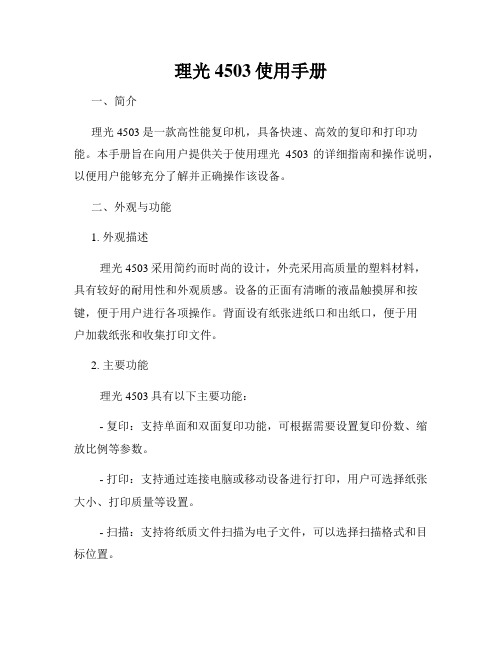
理光4503使用手册一、简介理光4503是一款高性能复印机,具备快速、高效的复印和打印功能。
本手册旨在向用户提供关于使用理光4503的详细指南和操作说明,以便用户能够充分了解并正确操作该设备。
二、外观与功能1. 外观描述理光4503采用简约而时尚的设计,外壳采用高质量的塑料材料,具有较好的耐用性和外观质感。
设备的正面有清晰的液晶触摸屏和按键,便于用户进行各项操作。
背面设有纸张进纸口和出纸口,便于用户加载纸张和收集打印文件。
2. 主要功能理光4503具有以下主要功能:- 复印:支持单面和双面复印功能,可根据需要设置复印份数、缩放比例等参数。
- 打印:支持通过连接电脑或移动设备进行打印,用户可选择纸张大小、打印质量等设置。
- 扫描:支持将纸质文件扫描为电子文件,可以选择扫描格式和目标位置。
- 传真(可选):如需使用传真功能,请联系售后服务人员进行配置。
三、基本操作1. 开机与关机在使用理光4503之前,请确保设备已接通电源。
按下电源按钮,待设备启动完成后即可进行操作。
使用完毕后,长按电源按钮,直到设备彻底关闭为止。
2. 复印- 将要复印的文件放在扫描仪上,根据需要调整放置位置。
- 在液晶屏上选择“复印”功能,设定所需的参数,如复印份数、双面复印等。
- 点击“开始”按钮,开始复印操作。
3. 打印- 连接电脑或移动设备与理光4503,确保设备间的连接稳定。
- 在电脑或移动设备上选择要打印的文件,并进行相关设置,如纸张大小、打印质量等。
- 选择“打印”功能,并设置打印参数。
- 点击“开始”按钮,开始打印操作。
4. 扫描- 将要扫描的文件放在扫描仪上,根据需要调整放置位置。
- 在液晶屏上选择“扫描”功能,设定所需的参数,如扫描格式、目标位置等。
- 点击“开始”按钮,开始扫描操作。
5. 其他功能操作理光4503还配备了其他实用功能,如设备参数设置、网络连接设置等。
使用这些功能时,请参考设备的相关说明和操作指南。
- 1、下载文档前请自行甄别文档内容的完整性,平台不提供额外的编辑、内容补充、找答案等附加服务。
- 2、"仅部分预览"的文档,不可在线预览部分如存在完整性等问题,可反馈申请退款(可完整预览的文档不适用该条件!)。
- 3、如文档侵犯您的权益,请联系客服反馈,我们会尽快为您处理(人工客服工作时间:9:00-18:30)。
理光复印机使用手册(适用:Aficio 3025系列)详情请查阅:目录第一部分:复印机面板1、控制面板 (1)2、显示面板 (3)第二部分:放置原稿1、将原稿放在曝光玻璃上 (4)2、将原稿放入自动送稿器 ·······················································第三部分:复印设置1、基本操作步骤 (9)2、急件插入 (10)3、残留原稿蜂鸣器 (10)4、作业预设 (10)第四部分:选纸1、从纸盘2复印 (12)2、将纸盘2用作手送台 (12)3、通过手送台进行复印 (14)第五部分:调整浓度1、调整复印图像浓度 (19)2、选择原稿类型设定 (20)第六部分:缩放设置1、预设缩小/放大 (24)2、缩放 (25)3、自动缩小/放大 (26)4、尺寸放大 (28)5、定向放大 (29)6、定向尺寸放大 (30)第七部分:分页设置1、分页 (33)2、双面 (36)3、单面组合 (40)4、双面组合 (43)5、序列复印件 (46)6、复印书本原稿 (49)第一部分:复印机面板1、控制面板该插图表示安装了所有选购件后的设备控制面板。
1. 屏幕对比度旋钮调整显示面板的亮度。
2. 指示灯显示设备的状态或指示错误。
请参考“控制面板”,一般设定指南。
3.【用户工具/ 计数器】键1)用户工具按该键可根据需要更改默认设置和条件。
2)计数器按此键可检查或打印计数器值。
3)查询按该键查找到哪里购买耗材以及遇到故障时与哪里联系。
您也可以打印这些详细资料。
4. 显示面板显示操作状态、错误消息和功能菜单。
5.【检查模式】键按此键可检查已输入的复印作业设置。
6.【程序】键按此键可选择程序模式。
请参见“程序”。
7.【清除模式】键按此键可清除先前的复印作业设置。
8.【节电】键按该键可切换到或退出节能模式。
请参考一般设定指南。
9.【急件插入】键按此键可中断长时间复印作业,插入急需的复印作业。
请参见“急件插入”。
10. 主电源指示灯和打开指示灯当打开主电源时主电源指示灯亮灯。
当电源处于打开状态时,打开指示灯亮灯。
ATTENTION:当打开指示灯亮灯或闪烁时,切勿关闭主电源开关。
否则,可能导致硬盘故障。
11. 操作开关按该开关可打开电源(开指示灯亮灯)。
若要关闭电源,请再次按下该开关(开指示灯熄灭)。
12.【样本复印】键按该键则在多份复印或打印之前复印或打印一份以检查复印或打印质量。
请参见“样本复印”。
13.【开始】键按此键开始复印。
按此键开始扫描或打印用文件服务器功能存储的文件。
14.【清除/ 停止】键1)清除按此键可删除已输入的数字。
2)停止按此键停止正在进行的作业。
15.【#】键按此键可输入一数值。
16. 数字键按数字键可输入复印份数和所选择功能的数据。
17. 功能键按此键选择下列之一的功能:1)复印机2)文件服务器3)传真机4)打印机5)扫描仪18. 功能状态指示灯显示上述功能的状态:1)黄色:选择2)绿色:启用3)红色:中断2、显示面板所显示的功能项都作为选择键。
可轻按某项目选择或指定某个项目。
ATTENTION:下图是安装了1000 张文件制成机的设备示例。
初始复印显示1. 初始功能、图像浓度和特殊原稿功能。
2. 操作状态和信息。
3. 除了固定的缩小/ 放大比例外,最多还可注册3 个经常使用的缩小/ 放大比例。
请参见“快捷方式r/e”。
4. 扫描入内存中的原稿数、复印份数和已复印的份数。
5. 分页、堆放和装订功能。
6. 显示快捷键的内容。
可在这些键中注册常用的功能。
请参见“复印功能键:f1-f5 ”。
7. 显示可用功能。
按功能名可显示其菜单。
例如,按[ 缩小/ 放大] 可打开“缩小/ 放大”菜单。
8. 当前被选择的功能上会出现一个夹子标记。
第二部分:放置原稿1、将原稿放在曝光玻璃上1 抬起曝光玻璃盖或adf。
重要信息ATTENTION:不要强行抬起曝光玻璃盖或adf。
否则,adf 盖可能会打开或损坏。
ATTENTION:请务必将曝光玻璃盖或送稿器抬起30°以上。
否则,可能无法正确检测原稿尺寸。
2 将原稿正面朝下放在曝光玻璃上。
必需将原稿与左后角对齐。
1. 定位标记2. 刻度ATTENTION:从要复印的第一页开始。
3 放下曝光玻璃盖或adf。
2、将原稿放入自动送稿器在下列情况下进行设定:1 当放置原稿超过50 张时:“批量”2 当逐张放置原稿时:“ sadf ”3 当放置尺寸不同但宽度相同的原稿时:“混合尺寸”4 当放置自定义尺寸原稿时:“放置自定义尺寸的原稿”ATTENTION:1.不要使原稿高度超过adf侧挡板上的限制标记。
2.最后一页应位于底部。
3.切不可阻塞传感器或装入不整齐的原稿。
否则,可能会使设备检测到的扫描图像尺寸不正确,或显示卡纸信息。
此外,切勿在顶盖之上放置原稿或其它物品。
否则,可能会产生故障。
传感器1)根据原稿尺寸调整原稿导向板。
2)将对齐的原稿正面朝上放入adf中。
1. 限制标记2. 原稿导向板ATTENTION:1.如果原稿存在卷曲,应先拉平然后再放入adf。
2.为避免一次送进多页,应先扇动原稿,然后再放入送稿器。
3.请平直地放置原稿。
批量当使用“批量”时,即使分批放入adf,设备也将超过50 页的原稿作为一份文件复印。
重要信息当放入特殊原稿如半透明纸时,请逐张放入。
1.按[特殊原稿]。
2.按[ 批量],然后按[ 确定]。
ATTENTION:当显示[sadf] 时,请改变设置。
请参见“切换到批量(sadf) ”。
3.放置原稿的第一部分,然后按【开始】键。
4.送完原稿第一部分后,放置下一部分。
5.如果设定了“分页”、“组合”或“双面”功能,在扫描完所有原稿后,请按【#】键。
6.按【开始】键。
sadf当使用sadf 时,即使逐页将原稿放入adf 中,每页也将在放置后自动送入。
准备若要使用“sadf”功能,应在用户工具(复印机/ 文件服务器功能)中进行设定,这样当您按[ 特殊原稿]时将显示[sadf]。
请参见“切换到批量(sadf) ”。
参考关于默认设置,请参见“快捷方式r/e ”。
1 按[ 特殊原稿]。
2 按[sadf],然后按[ 确定]。
3 放置一张原稿,然后按【开始】键。
4 当设备提示您放置下一页原稿时,请放置下一页。
第二页和后续页会自动送入,无需再按【开始】键。
ATTENTION:1 如果设定了“分页”、“组合”或“双面”功能,在扫描完所有原稿后,请按【#】键。
2 您可以调整设备为下一页原稿作好准备之前所等待的时间。
请参见“ sadf 自动重置”。
混合尺寸当将尺寸不同但宽度相同的原稿同时放入adf 中时,设备会自动检查原稿的尺寸,然后再进行复印。
ATTENTION:1. 如果将不同尺寸但宽度相同的原稿放入adf 中,不使用“混合尺寸”功能进行复印,则可能有部分原稿图像无法复印或出现卡纸。
2. 复印速度和扫描速度会降低。
3. 可同时放置两种不同尺寸的原稿。
4. 使用此功能时可放置的原稿尺寸如下:1 按[ 特殊原稿]。
2 按[ 混合尺寸],然后按[ 确定]。
3 如图所示对齐原稿的后侧和左侧。
1. 放入adf2. 纵向尺寸4 按最宽原稿尺寸调整导向板。
5 将对齐的原稿正面朝上放入adf中。
6 按【开始】键。
放置自定义尺寸的原稿在adf 中放置自定义尺寸原稿时,请指定原稿尺寸。
ATTENTION:使用此功能时,可以放置纵向长度为105 – 297mm(4.2" – 11.6")、横向长度为128 – 1,260mm (5.1" –49.6")的纸张。
1 按[特殊原稿]。
2 按[自定义尺寸原稿]。
3 用数字键输入原稿的水平尺寸,然后按[#]。
ATTENTION:如果输入错误,请按[ 清除] 或【清除/ 停止】键,然后重新输入正确值。
4 用数字键输入原稿的竖向尺寸,然后按[#]。
5 按[ 确定]。
6 放置原稿,然后按【开始】键。
第三部分:复印设置1、基本操作步骤准备如果设定了“用户代码验证”,将显示用于输入用户代码的屏幕。
使用数字键输入用户代码,然后按【#】键。
关于用户代码,请参见一般设定指南的“验证信息”。
如果设定了“基本验证”、“windows验证”、“ldap验证”或“集成服务器验证”,将显示验证屏幕。
输入登录用户名和用户密码,然后按[ 登录]。
请参见一般设定指南的“当显示验证屏幕时”。
初始复印显示2 请确认没有残留先前的设置。
ATTENTION:如果先前的设置仍存在,请按【清除模式】键,然后重新输入。
3 请放置原稿。
参考“放置原稿”4 根据需要进行设置。
5 使用数字键输入所需的复印份数。
ATTENTION:最大复印份数可在1到999之间设定(默认设置:999)。
6 按【开始】键。
开始复印。
ATTENTION:1.当将原稿放在曝光玻璃上时,请在扫描完所有原稿后按【#】。
2.输出的复印件正面朝下。
重要信息如果设定了“基本验证”、“windows验证”、“ldap验证”或“集成服务器验证”,请务必在使用完设备后注销,以防未经授权的用户使用设备。
如何操作1 若要在多重复印作业过程中停止设备。
按【清除/ 停止】键。
2 若要在复印后使设备回到初始状态。
请按【清除模式】键。
3 当清除输入值时。
请在显示屏上按【清除/ 停止】键或[ 清除]。
4 若要检查设置。
请按【检查模式】键。
2、急件插入如果您需要中断长时间的复印作业以进行急需的复印,可以使用此功能。
限制使用扫描功能或正在扫描传真原稿时不能使用急件插入复印功能。
按【急件插入】键。
急件插入指示灯亮灯。
当原稿停止扫描时a 取出正在复印的原稿,然后放入需要紧急复印的原稿。
b 按【开始】键。
开始复印。
c 当复印完成后,取出原稿和复印件。
d 再次按【急件插入】键。
急件插入指示灯熄灭。
e 按照显示提示,重新放入此前的原稿。
f 按【开始】键。
ATTENTION:将自动恢复此前复印作业的设置,设备将从中断处继续复印。
当设备继续复印时a 放置要复印的原稿。
b 按【开始】键。
设备停止此前的作业,开始复印新原稿。
